1.场景
当表单中上传多个文件后,想要批量将表单中的文件下载下来,或者批量将符合要求表单中的文件下载下来;
2.版本
客户端版本 3.1.41.127 及以上
3.使用方法
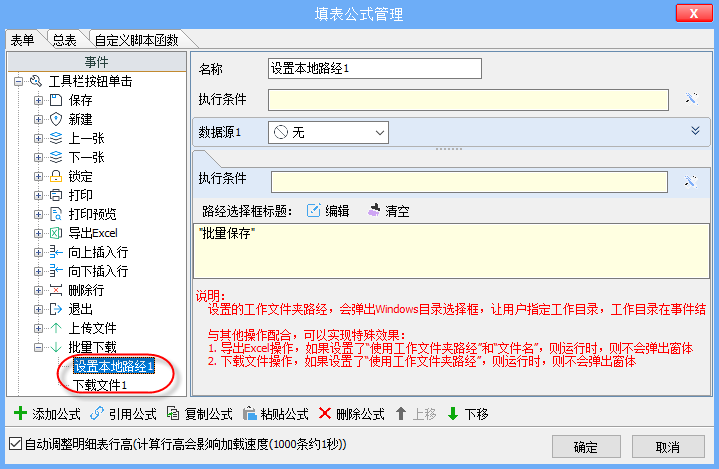
在事件下先添加操作“设置本地路径”,再添加操作“下载文件”,关于下载文件操作的使用请见
下载文件
“
设置本地路径”操作,系统会弹出windows目录选择框,让用户指定工作目录,工作目录在事件结束前有效,事件结束后,将自动置空;
与其他操作配合,可以实现特殊效果:
①导出excel操作,如果设置了“使用工作文件夹路径”和“文件名”,运行时,则不会弹出窗体;
②下载文件操作,如果设置了“使用工作文件夹路径”,运行时,则不会弹出窗体;
4.示例
4.1 批量下载明细文件
我们以“客户沟通记录”中上传的文件为例,当“文件列表”中有多个文件时,单击【批量下载】,将明细中所有的文件,一次性下载到选择的目录文件夹。
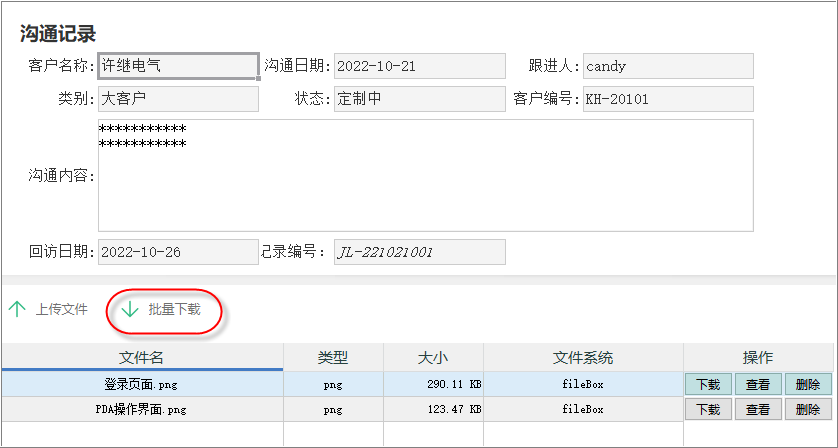
实现如下:
关于“上传文件”可参考
数据源-上传文件
①添加【批量下载】工具栏按钮按钮,进入模板的设计界面,单击【填表公式】,打开“填表公式管理”对话框,默认打开“表单”的填表公式,选中“工具栏按钮单击”事件,单击【添加按钮】,填写按钮标题和图片,设置按钮所在位置“文件列表1”;
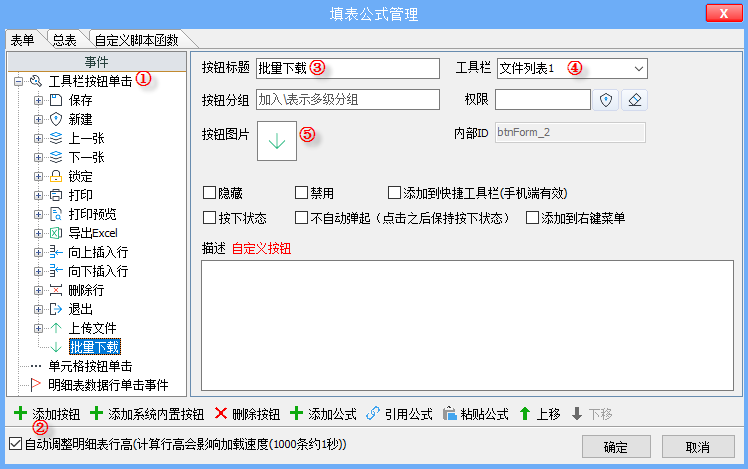
②添加操作“设置本路路径”,选中【批量下载】工具栏按钮,单击【添加公式】,在请选择操作对话框中,选择“设置本地路径”操作;
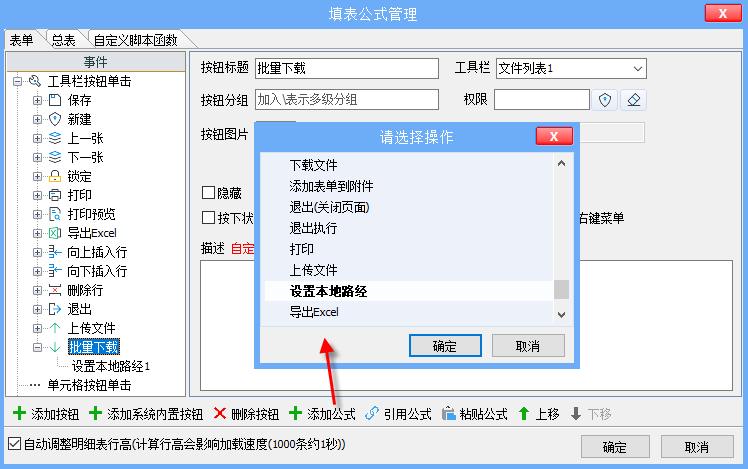
③设置“设置本地路径”公式,将选择框的标题设置为“批量保存”;
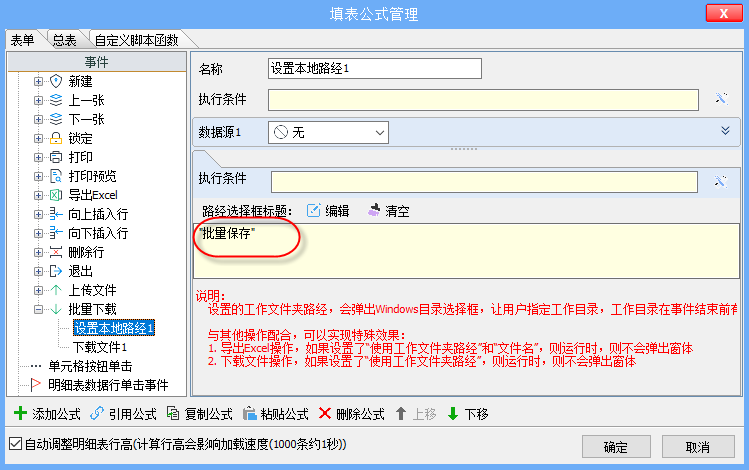
④添加“下载文件”操作。选中“批量下载”工具栏按钮单击事件,单击【添加公式】,选择“下载文件”操作;
设置“下载文件”公式,需要批量下载文件,从“文件列表”中下载,数据源设置为“文本列表”,在“下载文件”操作下将数据源的数据项赋值给对对应的数据项;
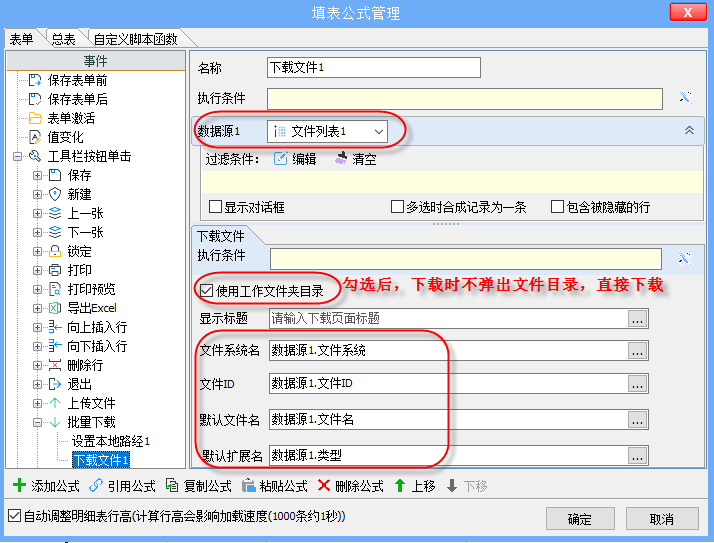
⑤应用效果。在表单中,单击【批量下载】按钮,弹出“批量保存”路径选择框,选择好文件的路径,依次保存文件;
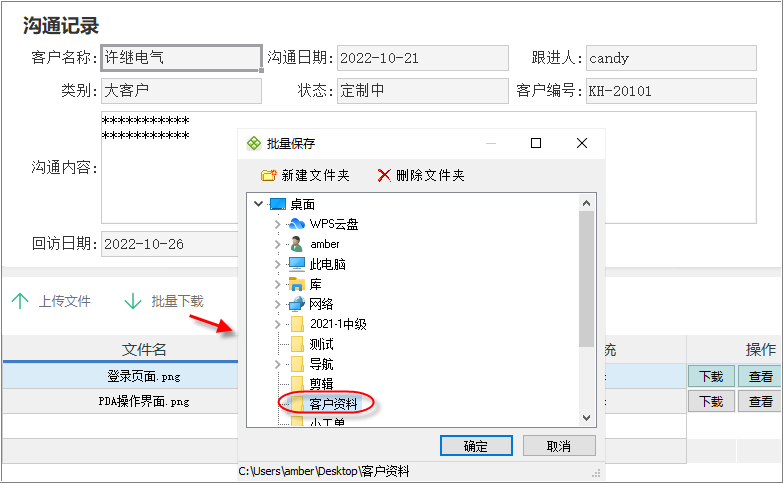
4.2 批量从多个表单下载
还是以“客户沟通记录”为例,单击【下载当月文件】,将该客户当月沟通记录中所有的文件,一次性下载到选择的目录文件夹。
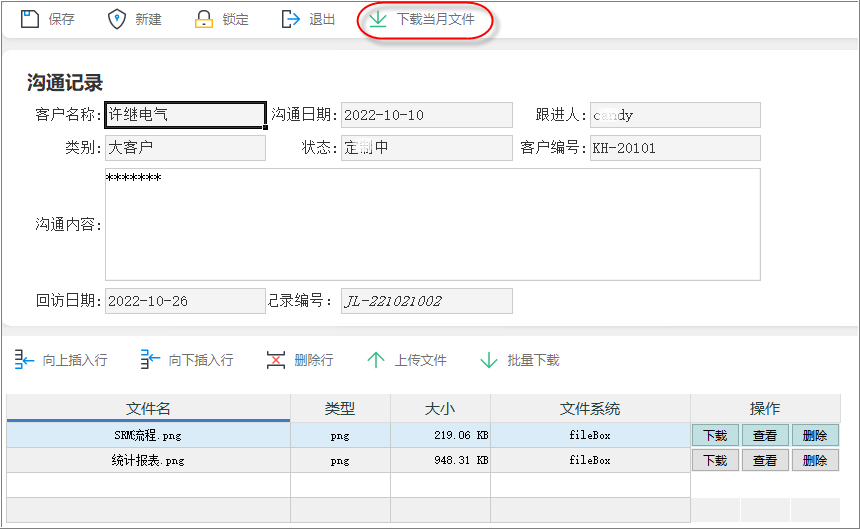
①添加【下载当月文件】工具栏按钮按钮,进入模板的设计界面,单击【填表公式】,打开“填表公式管理”对话框,默认打开“表单”的填表公式,选中“工具栏按钮单击”事件,单击【添加按钮】,填写按钮标题和图片,设置按钮所在位置“文件列表1”;
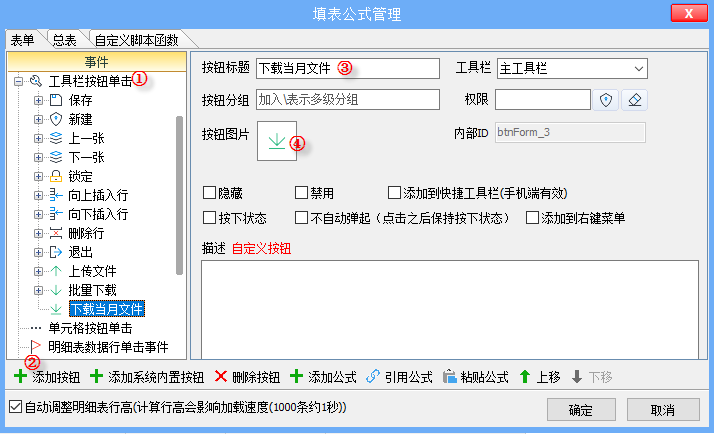
②引用操作“设置本路路径”,选中【下载当月文件】工具栏按钮,单击【引用公式】,选择“用户自定义”的“设置本地路径1”公式;
添加“下载文件”操作,选中【下载当月文件】工具栏按钮事件,单击【添加公式】,选择“下载文件”操作,设置“下载文件”公式,需要批量下载这个客户当月所有的文件,数据源调用数据接口“本模板.文件明细(年,月,客户编号)”,并给参数赋值(详见
数据源-模板数据接口的使用),在“下载文件”操作下将数据源的数据项赋值给对对应的数据项;
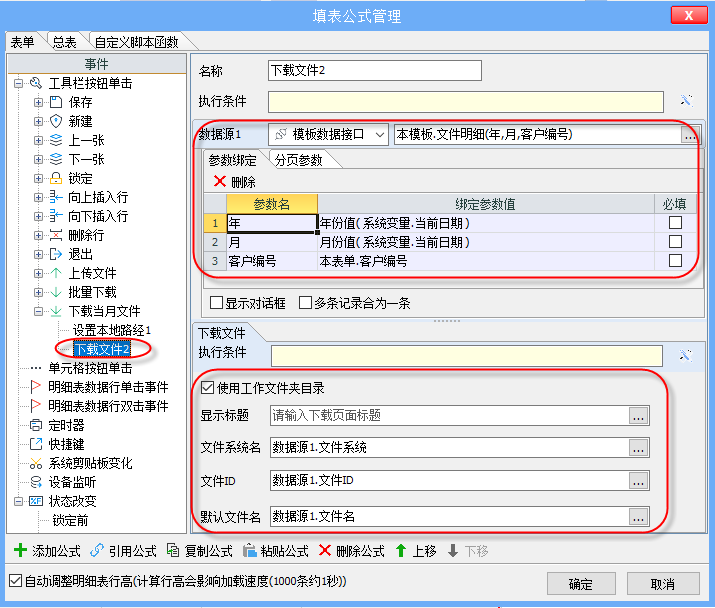
③设计数据接口“本模板.文件明细(年,月,客户编号)”,该接口的数据由本模板提供,直接在本模板中设计。
数据源设置为“本模板.文件列表1”,数据列选择明细“文件列表1”中所有的数据项
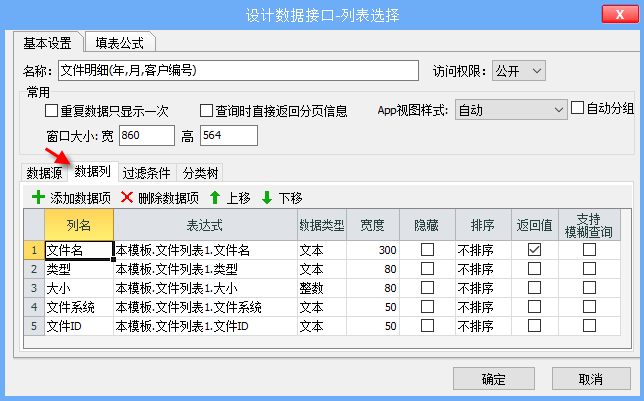
“过滤条件”添加3个参数,并填写条件;
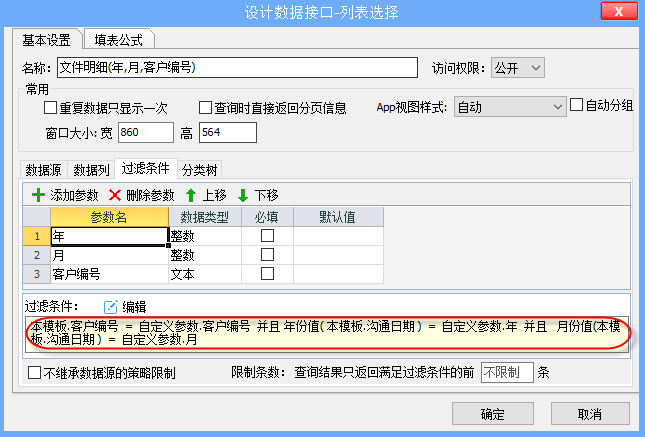
4.3 数据源使用企业云盘
“下载文件”操作中的数据源可设置为“模板数据接口”,“模板数据接口”可直接调用“企业云盘(fileBox)”作为“数据源”(如下图)
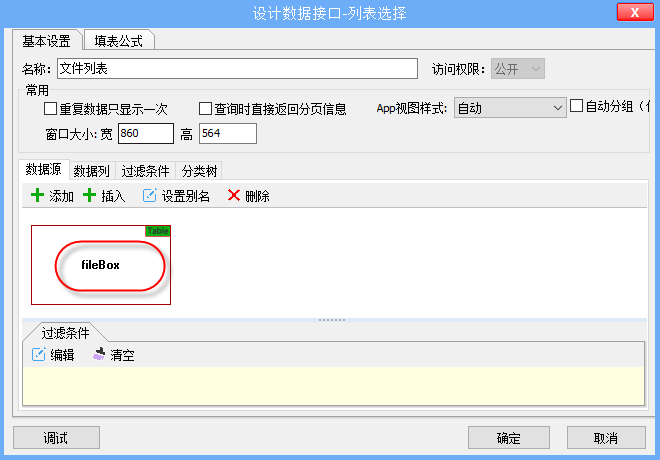
下图是“数据源”设置为“fileBox”,数据列显示数据源所有数据项,没有做过滤筛选后查询的结果。
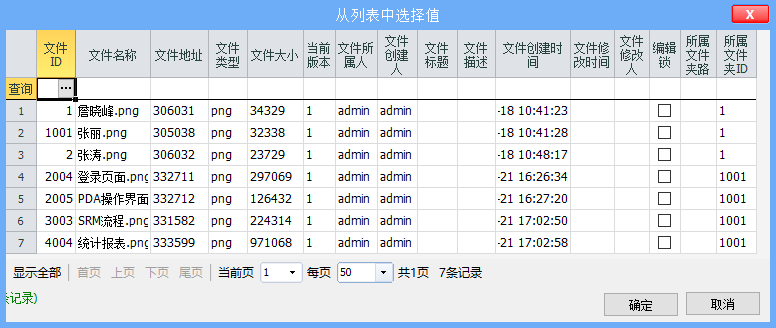
4.4 选择性下载
下载文件时,可弹出选择框让用户多选下载,在“数据源”的设置中,勾选“显示对话框”即可,详情参见
数据源的设置。


